Ez az oktatóanyag bemutatja a BurpSuite telepítését a Debianra, a böngésző (ebben az oktatóanyagban csak a Firefox telepítésének módját) és az SSL tanúsítvány beállítását, valamint az előző proxykonfiguráció nélküli csomagok rögzítését a célponton az ArpSpoof és az a láthatatlan proxy konfigurálása hallgatásra.
A BurpSuite telepítésének megkezdéséhez látogasson el a Válogatás beszerzése lehetőségre (a harmadik), hogy ingyen megkapja a BurpSuite programot.
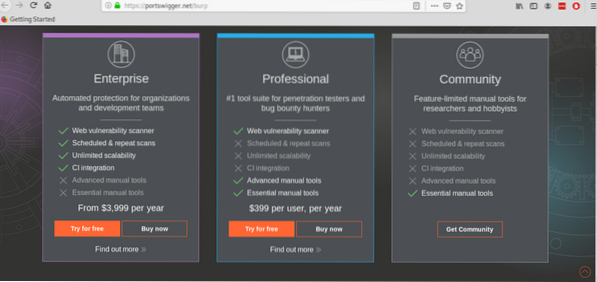
A folytatáshoz kattintson a következő képernyőn a „legújabb verzió letöltése” narancssárga gombra.
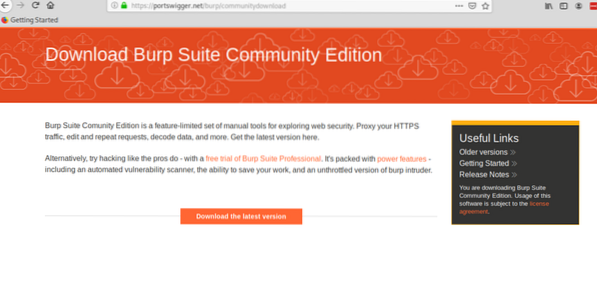
Kattintson a zöld Letöltés gombra.
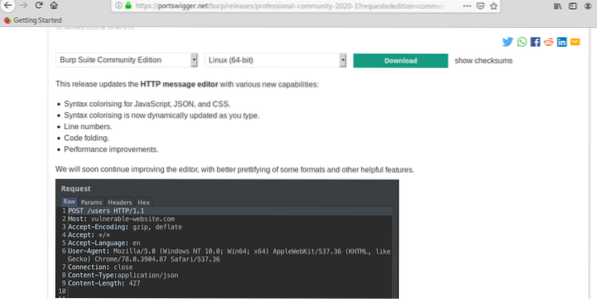
Mentsd a .sh szkriptet, és futtatásával adjon végrehajtási engedélyeket:
# chmod + xEbben az esetben a jelenlegi verzión futtatom:
# chmod + x burpsuite_community_linux_v2020_1.SH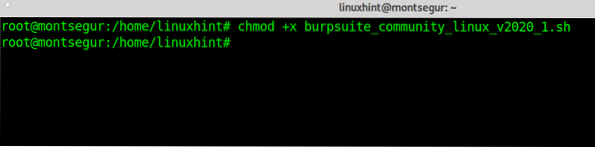
A végrehajtási jogok megadása után futtassa a parancsfájlt:
# ./ burpsuite_community_linux_v2020_1.SHA GUI telepítője kéri, nyomja meg a “Következő" folytatni.
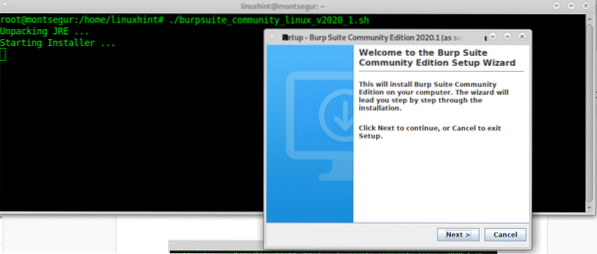
Hagyja el az alapértelmezett telepítési könyvtárat (/ opt / BurpSuiteCommunity), kivéve, ha más helyre van szüksége, és nyomja meg a gombot Következő folytatni.
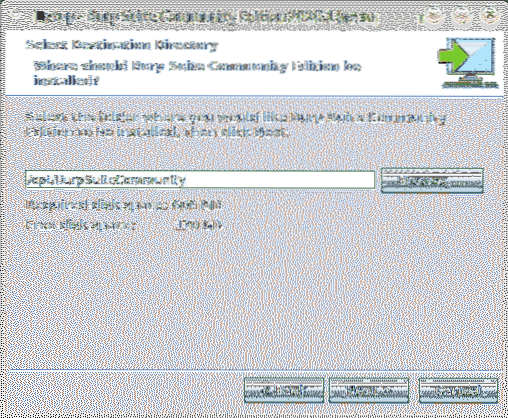
Keresse meg a „Symlink létrehozása” lehetőséget, hagyja meg az alapértelmezett könyvtárat, majd nyomja meg az gombot Következő.
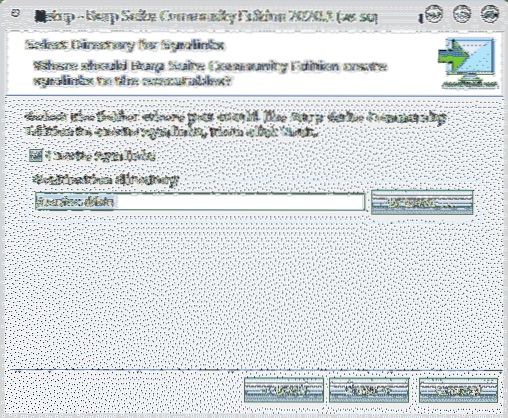
A telepítési folyamat elindul:
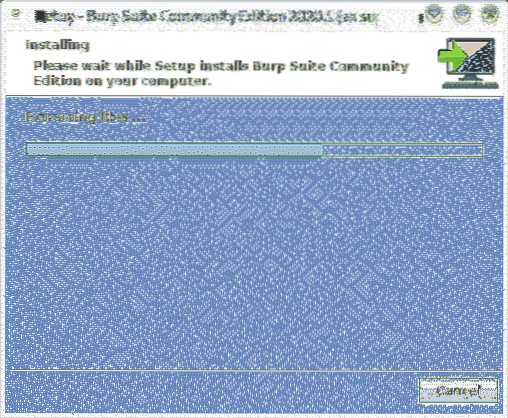
Miután a folyamat véget ért, kattintson a gombra Befejez.
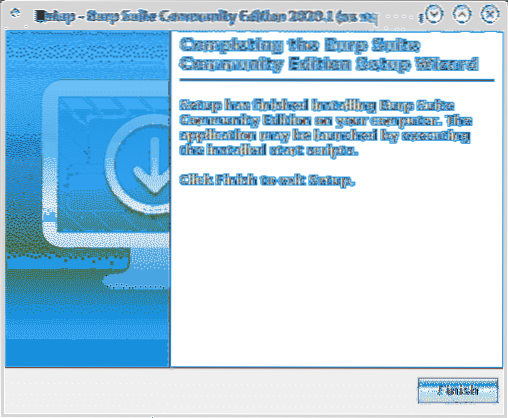
Az X-Window manager alkalmazások menüjéből válassza a BurpSuite elemet, esetemben a “Egyéb”.
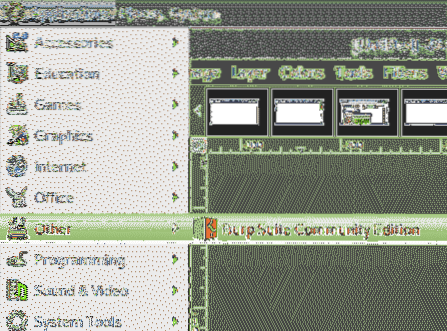
Döntse el, hogy meg szeretné-e osztani a BurpSuite tapasztalatait, vagy sem, kattintson a gombra Elutasítom, vagy Elfogadom folytatni.
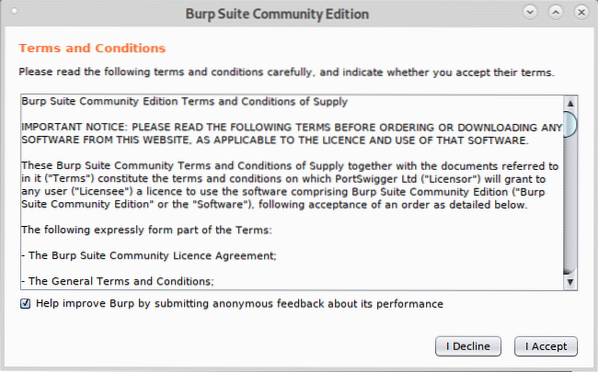
Elhagy Ideiglenes projekt és nyomja meg Következő.
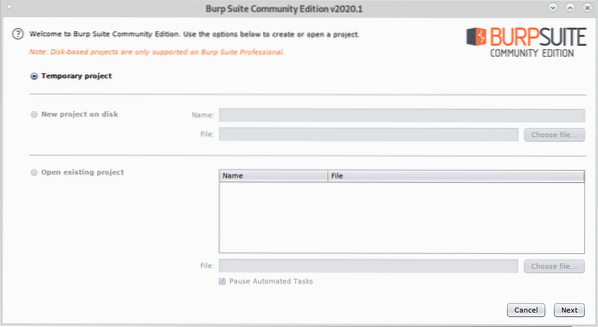
Elhagy Használja a Burp alapértelmezéseket és nyomja meg Start Burp a program elindításához.
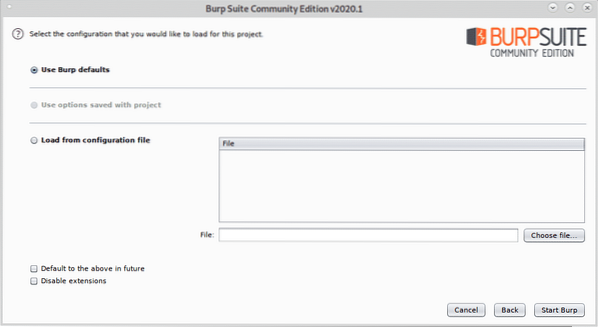
Megjelenik a BurpSuite főképernyő:
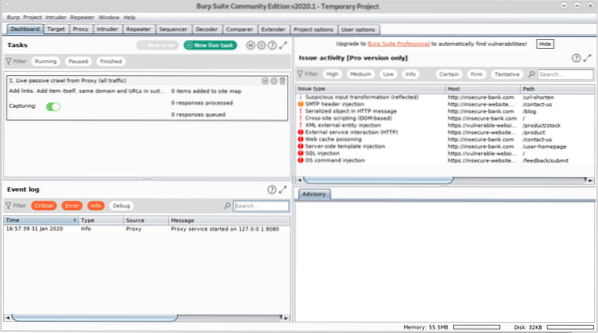
A folytatás előtt nyissa meg a Firefox-ot és nyissa ki http: // böfögés.
Megjelenik az alábbihoz hasonló képernyő, a jobb felső sarokban kattintson a gombra CA tanúsítvány.
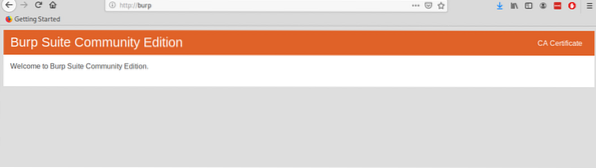
Töltse le és mentse el a tanúsítványt.
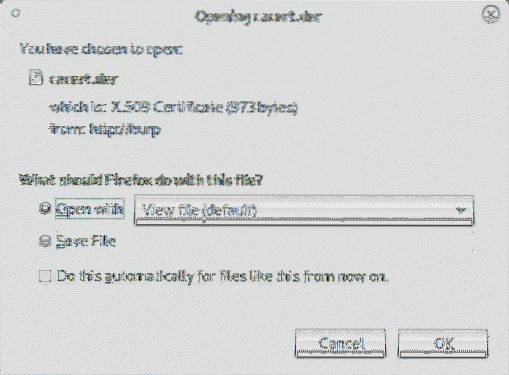
A Firefox menüben kattintson a gombra preferenciák, majd kattintson a gombra Adatvédelem és biztonság és görgessen lefelé, amíg meg nem találja a Tanúsítványok részt, majd kattintson a gombra Tanúsítványok megtekintése az alábbiak szerint:
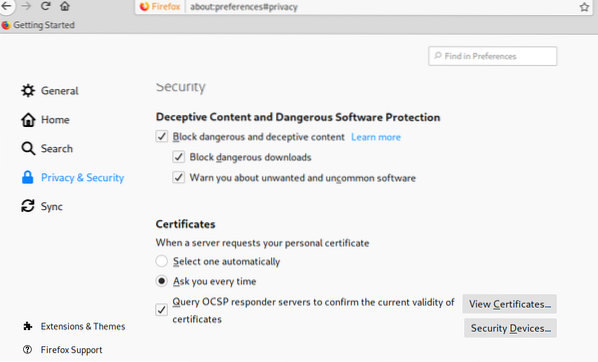
Kattintson Importálás:
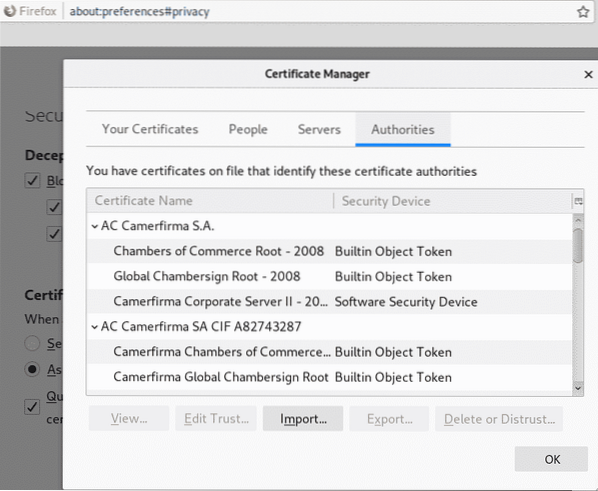
Válassza ki a korábban kapott tanúsítványt, majd nyomja meg az gombot Nyisd ki:
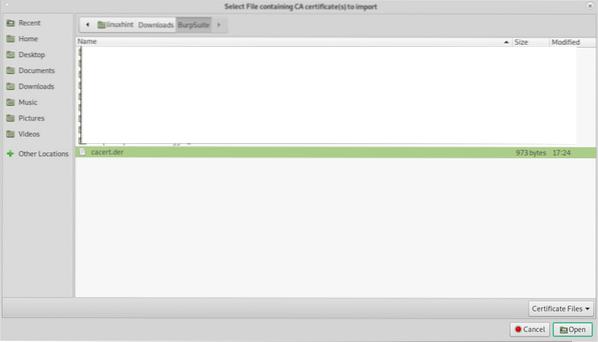
Kattintson "Bízzon ebben a CA-ban a webhelyek azonosításában.”És nyomja meg rendben.
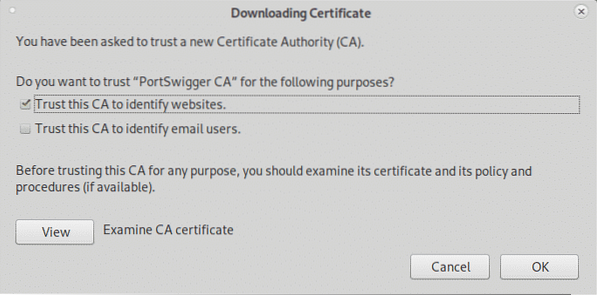
Most még mindig a Firefox Beállítások menüjében kattintson a gombra Tábornok a bal oldalon található menüben, és görgessen lefelé, amíg el nem éri Hálózati beállítások, majd kattintson a gombra Beállítások.
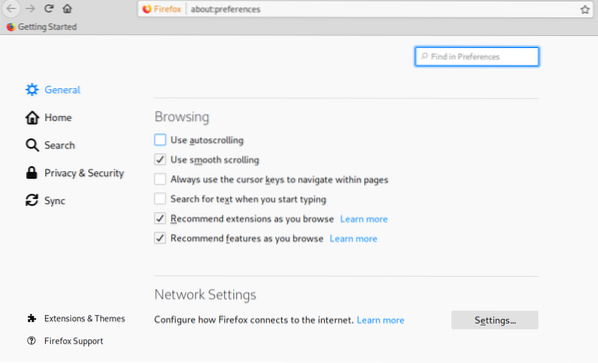
Válassza a lehetőséget Proxy kézi konfigurálása és a HTTP proxy mező állítsa be az IP-t 127.0.0.1, pipa a „Használja ezt a proxykiszolgálót az összes protokollhoz”, Majd kattintson rendben.
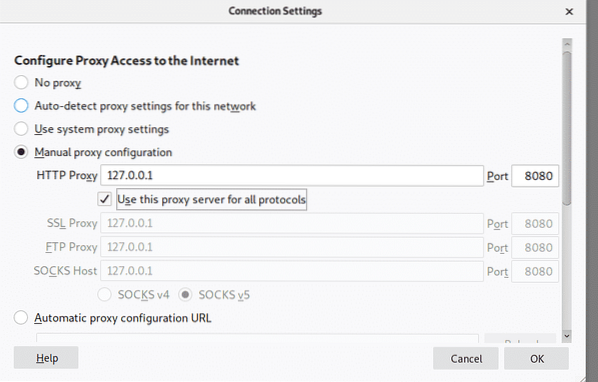
Most a BurpSuite készen áll megmutatni, hogyan tudja elfogni a forgalmat rajta keresztül, ha proxyként van definiálva. A BurpSuite-on kattintson a gombra Meghatalmazott fülre, majd a Intercept alfül meggyőződve róla az elfogás be van kapcsolva és látogasson el bármelyik webhelyre a Firefox böngészőjéből.
A böngésző és a meglátogatott webhely közötti kérés a Burpsuite-on keresztül megy keresztül, lehetővé téve a csomagok módosítását, mint egy Man in the Middle támadásban.

A fenti példa a klasszikus Proxy funkció bemutató kezdőknek. Mégis, nem mindig tudja konfigurálni a célpont proxyját, ha mégis, akkor a billentyűzár hasznosabb lenne, mint a Man In the Middle támadás.
Most a DNS-t és a Láthatatlan proxy szolgáltatás a forgalom rögzítéséhez olyan rendszerből, amelyen nem tudjuk konfigurálni a proxyt.
Az Arpspoof futtatásának megkezdéséhez (Debian és alapú Linux rendszereken keresztül telepíthető apt install dsniff) A dsniff és az arpspoof telepítése után csomagok rögzítése a céltól az útválasztóig a konzolon:
# sudo arpspoof -i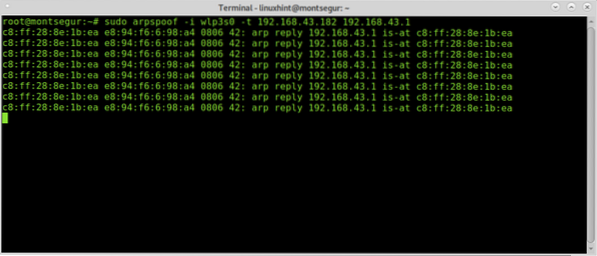
Ezután csomagok rögzítéséhez az útválasztótól a második terminálon futó célig:
# sudo arpspoof -i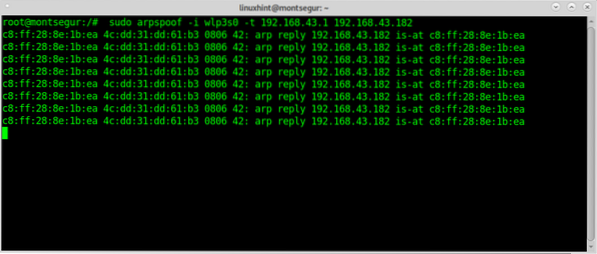
Az áldozat blokkolásának megakadályozása érdekében engedélyezze az IP-továbbítást:
# echo 1> / proc / sys / net / ipv4 / ip_forward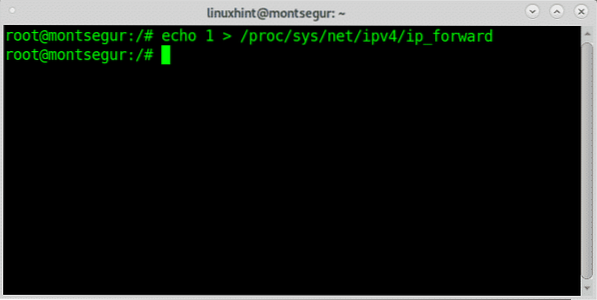
Irányítsa az összes forgalmat a 80-as és a 443-as portra az eszközére az iptables segítségével az alábbi parancsok futtatásával:
# sudo iptables -t nat -A PREROUTING -p tcp --dport 80 -j DNAT --célig192.168.43.38
# sudo iptables -t nat -A PREROUTING -p tcp --dport 443 -j DNAT --célig
192.168.43.38
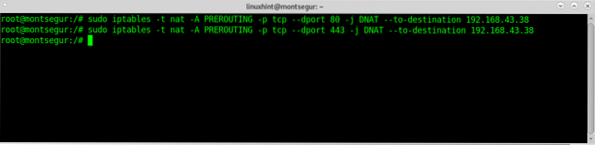
Futtassa a BurpSuite-ot rootként, különben néhány lépés, például az új proxyk engedélyezése adott portokon, nem fog működni:
# java -jar -Xmx4g / opt / BurpSuiteCommunity / burpsuite_community.befőttes üveg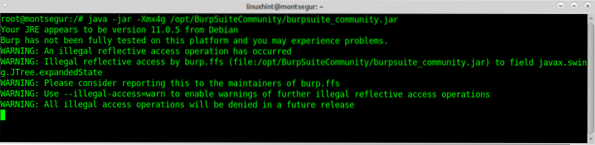
Ha a következő figyelmeztetés jelenik meg, nyomja meg az OK gombot a folytatáshoz.
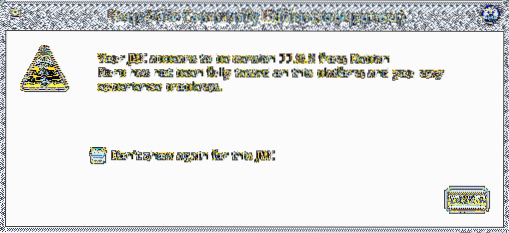
Miután megnyílt a BurpSuite, kattintson a gombra Meghatalmazott>Opciók és kattintson a gombra Hozzáadás gomb.
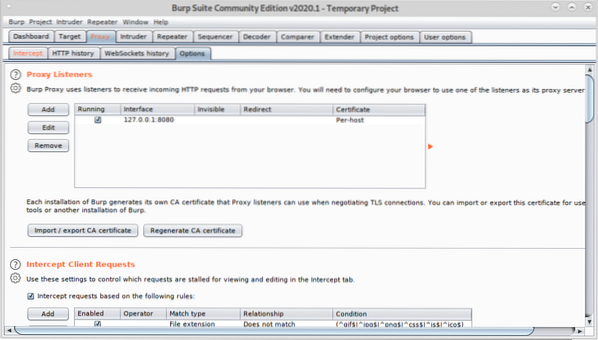
Válassza a lehetőséget 80 és tovább Konkrét cím válassza ki a helyi hálózat IP-címét:
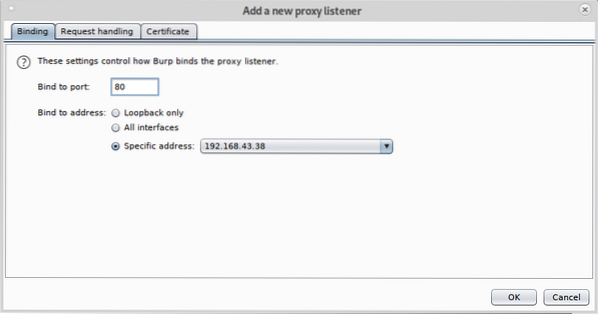
Ezután kattintson a gombra Kérjen kezelést fülre, pipa Támogatja a láthatatlan proxyt (csak szükség esetén engedélyezze) és nyomja meg rendben.
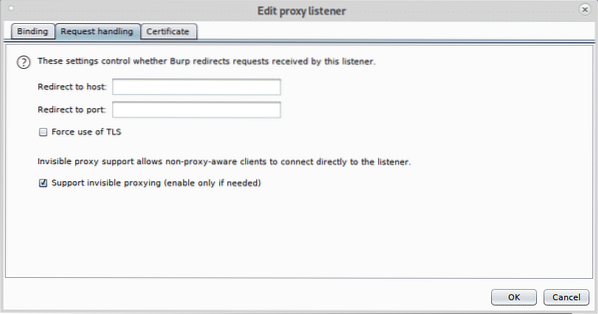
Most ismételje meg a fenti lépéseket a 443-as porttal, kattintson a gombra Hozzáadás.
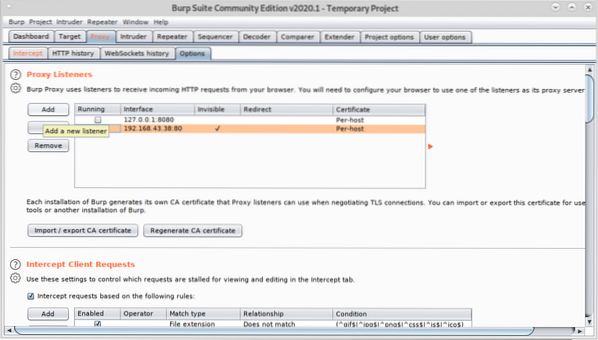
Állítsa be a 443-as portot, és válassza ki ismét a helyi hálózat IP-címét.
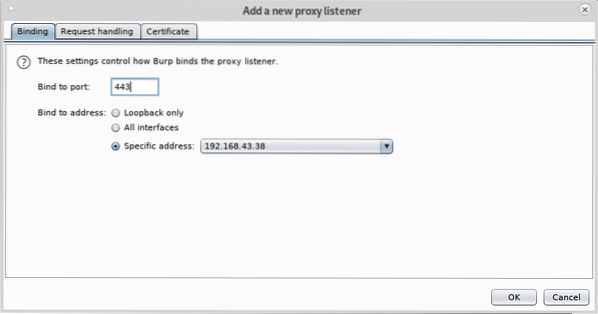
Kattintson Kérelem kezelése, pipa támogatása láthatatlan proxying és nyomja meg rendben.
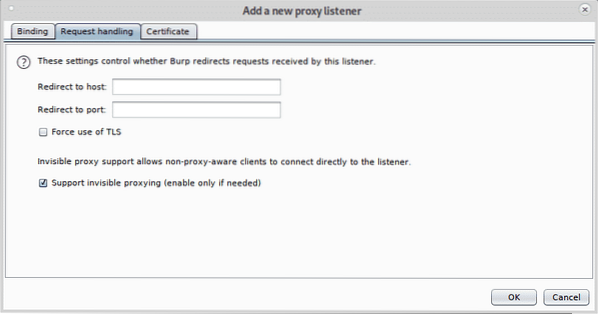
Jelölje meg az összes proxyt futónak és láthatatlannak.
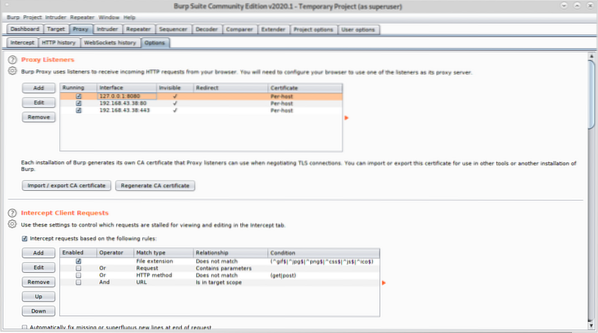
Most, hogy a céleszközből látogat el egy webhelyet, az Elfogás lapon megjelenik a rögzítés:
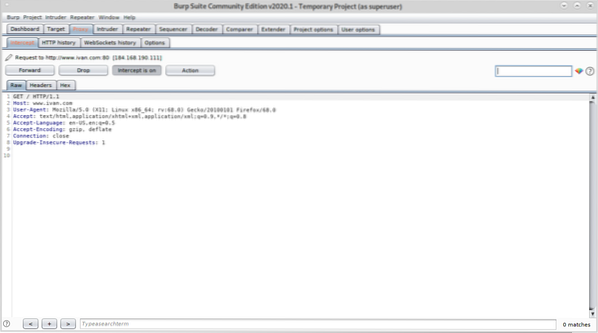
Amint láthatja, a célböngészőben sikerült előzetes konfiguráció nélkül rögzíteni a csomagokat.
Remélem, hasznosnak találta ezt az oktatóanyagot a BurpSuite-on. Kövesse a LinuxHint alkalmazást, ha további tippeket és frissítéseket szeretne kapni a Linuxról és a hálózatról.
 Phenquestions
Phenquestions


